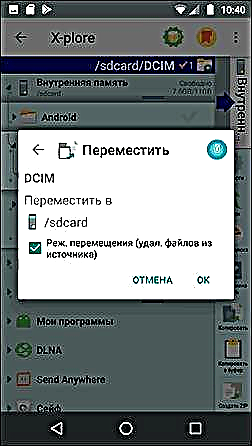Varsayılan olaraq, Android-də foto və videolar Micro SD yaddaş kartı ilə həmişə rasional olmayan daxili yaddaşda saxlanılır və saxlanılır, çünki daxili yaddaş demək olar ki, həmişə kifayət deyil. Gerekirse dərhal fotoşəkilləri bir yaddaş kartına çəkə və mövcud faylları ona köçürə bilərsiniz.
Bu təlimatda, SD kartda çəkilişlərin qurulması və fotoşəkillərin / videoların Android telefonlarında yaddaş kartına köçürülməsi ilə bağlı məlumatlar. Təlimatın birinci hissəsi Samsung Galaxy smartfonlarında bunu necə etmək barədə, ikincisi hər hansı bir Android cihazı üçün ümumi. Qeyd: Bir "çox təcrübəsiz" bir Android istifadəçisisinizsə, şəkillərinizi və videolarınızı buludda və ya kompüterinizdə saxlamağı məsləhət görürəm.
- Samsung Galaxy-da foto və videoları və çəkilişləri bir yaddaş kartına köçürmək
- Fotoşəkilləri necə köçürmək və Android telefonlarında və tabletlərdə MicroSD-ə çəkmək
Fotoşəkilləri və videoları Samsung Galaxy-da bir microSD kartına necə köçürmək olar
Əsas məqamda, Samsung Galaxy və digər Android cihazları üçün fotoşəkillərin ötürülməsi üsulları fərqli deyil, amma bu üsulu yalnız ən çox yayılmış markalardan biri olan bu cihazlarda əvvəlcədən quraşdırılmış alətlərdən istifadə edərək ayrıca təsvir etmək qərarına gəldim.
SD kartda foto və video çəkmək
İlk addım (ehtiyacınız yoxdursa, lazım deyil) kameranın fotoşəkilləri və videolarının MicroSD yaddaş kartında çəkiləcəyi şəkildə konfiqurasiya edilməkdir, bunu etmək çox sadədir:
- Kamera tətbiqini açın.
- Kamera parametrlərini açın (dişli işarəsi).
- Kamera parametrlərində "Saxlama yeri" ni tapın və "Cihaz yaddaşı" yerinə "SD kart" seçin.
Bu addımlardan sonra, bütün (demək olar ki) yeni şəkillər və videolar yaddaş kartındakı DCIM qovluğunda saxlanacaq, ilk şəkil çəkdiyiniz anda qovluq yaradılacaqdır. Niyə "demək olar ki": yüksək qeyd sürətini tələb edən bəzi video və fotoşəkillər (fasiləsiz çəkiliş rejimində fotoşəkillər və saniyədə 4k 60 kadr) smartfonun daxili yaddaşında saxlanmağa davam edəcək, ancaq çəkildikdən sonra daim SD karta köçürülə bilər.
Qeyd: yaddaş kartını bağladıqdan sonra kameranı ilk dəfə işə saldıqda, avtomatik olaraq ona foto və videoların saxlanması istənəcəkdir.
Çəkilmiş foto və videoları yaddaş kartına köçürmək
Mövcud foto və videoları yaddaş kartına köçürmək üçün Samsung-da və ya hər hansı digər fayl menecerinizdə mövcud olan Daxili Fayllarım tətbiqindən istifadə edə bilərsiniz. Quraşdırılmış standart tətbiqetmə üsulunu göstərəcəyəm:
- "Fayllarım" tətbiqini açın, içərisində "Cihaz Yaddaşı" açın.
- Qovluq qeyd olunana qədər barmağınızı DCIM qovluğuna basıb saxlayın.
- Üst sağdakı üç nöqtəni vurun və "Daşın" seçin.
- "Yaddaş kartı" nı seçin.
Qovluq köçürüləcək və məlumatlar yaddaş kartındakı mövcud fotoşəkillərlə birləşdiriləcək (heç bir şey silinməyəcək, narahat olmayın).
Digər Android telefonlarında fotoşəkilləri / videoları çəkmək və ötürmək
Yaddaş kartında çəkiliş üçün parametrlər demək olar ki, bütün Android telefonlarında və planşetlərdə eynidır, eyni zamanda, kamera interfeysindən asılı olaraq (və istehsalçılar, hətta "təmiz" Android də, adətən "Kamera" tətbiqetmələrini quraşdırırlar) bir az fərqlidirlər.
Ümumi nöqtə, kamera parametrlərini açmaq üçün bir yol tapmaqdır (menyu, dişli simge, kənarlardan birindən çalmak) və fotoşəkilləri və videoları saxlamaq üçün yer parametrləri üçün artıq bir element var. Samsung üçün ekran görüntüsü yuxarıda təqdim edildi, lakin, məsələn, Moto X Play’də, aşağıdakı ekran görüntüsü kimi görünür. Adətən mürəkkəb bir şey yoxdur.

Ayarlandıqdan sonra foto və videolar əvvəlcədən daxili yaddaşda istifadə olunan eyni DCIM qovluğunda SD kartda qeyd olunmağa başlayır.
Mövcud materialları bir yaddaş kartına köçürmək üçün hər hansı bir fayl menecerindən istifadə edə bilərsiniz (bax. Android üçün ən yaxşı fayl menecerləri). Məsələn, pulsuz və X-Plore-da bu cür görünəcək:
- Panellərin birində daxili yaddaşı, digərində - SD kartın kökünü açın.
- Daxili yaddaşda, menyu görünənə qədər DCIM qovluğunu basıb saxlayın.
- "Köçür" menyusunu seçin.

- Köçür (cari olaraq yaddaş kartının kökünə keçəcək, bu da bizə lazım olan şeydir).
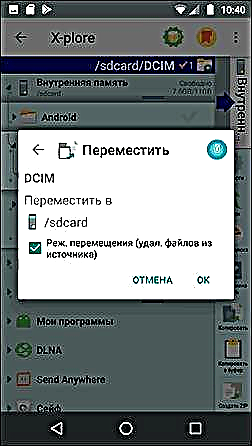
Bəlkə də bəzi digər fayl menecerlərində hərəkət prosesi təcrübəsiz istifadəçilər üçün daha aydın olacaq, lakin hər halda, hər yerdə bu nisbətən sadə bir prosedurdur.
Bütün bunlar, suallar varsa və ya bir şey nəticə vermirsə, şərhlərdə soruşun, kömək etməyə çalışacağam.